怎么用WPS表格快速进行成绩统计
几天前看了xiaodaisong老师关于学生成绩成绩统计的帖子《【名师】——快速进行成绩统计》//bbs.后,想起自己平时统计学生成绩所使用的模板,该模板的使用方法与xiaodaisong老师模板的用法基本相同,教师只要在电子表格中输入考试成绩,相关的统计结果就会 自动产生,非常方便快捷。现将其制作过程写出来,请大家视情况选用。
一、新建工作薄,输入基础信息。
运行WPS表格,系统会自动建立一个空白工作薄,在工作表中输入基本信息后,根据内容适当调整相关列宽(如图1),详细内容请参考本文范例。
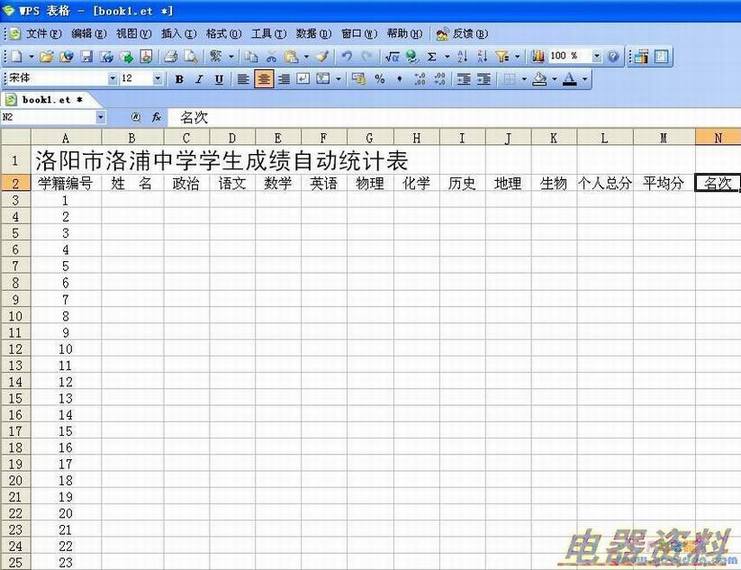
二、编写相关函数,统计个人总分等信息。
wps.cn/thread-21858586-1-1.html
1、从图1中可以看出,学生的总分、平均分、名次分别位于L、M、N列。选中L3单元格,在编辑栏中输入公式“=SUM(C3:K3)”(如图2)后敲回车完成公式的输入,此时如果输入第一位同学的各科成绩,WPS表格就会自动计算出该生的总分。

2、选中M3单元格,输入公式“=IF(L3=0,"",L3/COUNT(C3:K3))”后敲回车确认,选中N3单元格,输入公式“=IF(L3=0,"",(RANK(L3,L$3:L$10002,0)))”后再次敲回车确认。
3、选中L3:N3单元格区域,将移到右下角的填充柄(就中那个黑色的小方块)上,当鼠标指针变为黑色十字形时,按下鼠标左键向下拖动(如图3)到N62单元格,利用WPS表格中的快速输入法完成其他公式的输入。
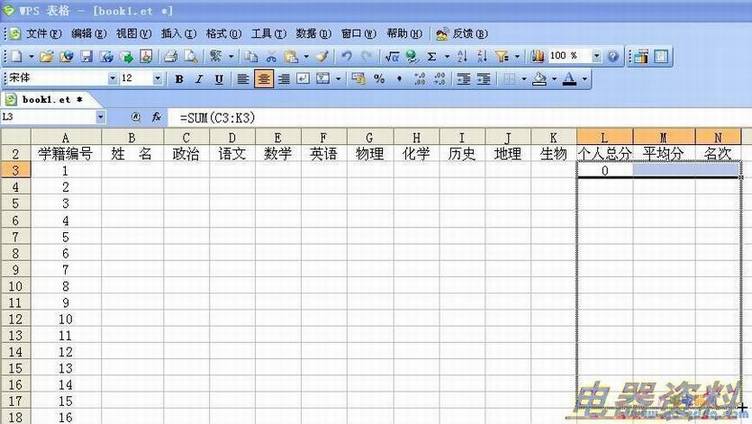
三、编写相关函数,完成各科成绩统计。
在统计各科成绩时,需要注意一个问题:初中语文、数学、英语3科的满分为120分,其他学科的满分为100分,通常情况下,分别以满分的80%、60%、40%为优秀、及格、较差的分数线,在编制公式时要充分考虑上述因素。
1、单击B64单元格,依次输入以下内容(如图4)。
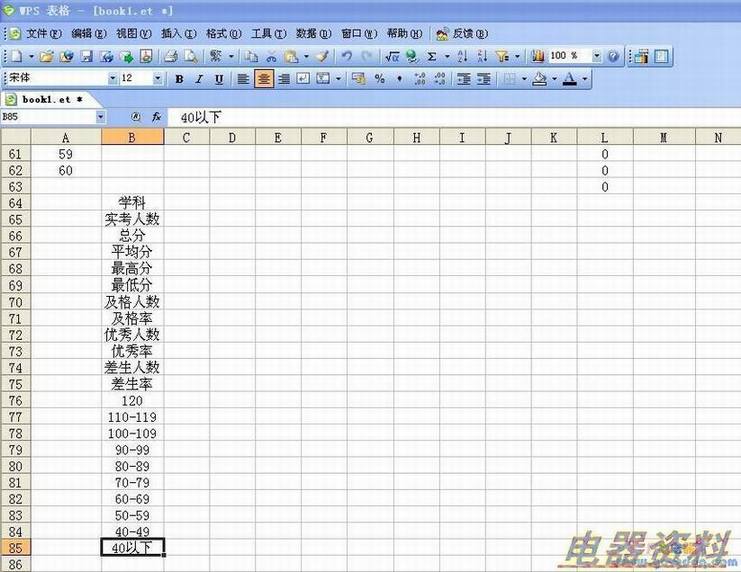
- 上一篇:触发器的使用
- 下一篇:怎么使用WPS网络存储批量上传功能